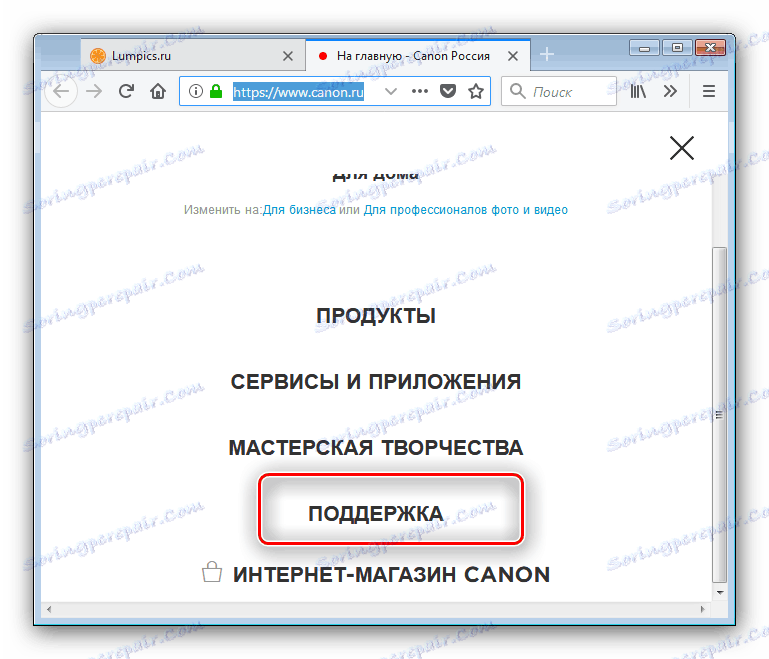پرینتر چندکاره Canon LaserBase MF3228 دانلود درایور
دستگاه های چند منظوره که ترکیبی از دستگاه ها هستند، نیاز به درایور برای عملکرد مناسب، به ویژه در ویندوز 7 و نسخه های قدیمی تر از سیستم عامل از مایکروسافت. دستگاه MF3228 کانن به این قانون منحصر به خود نشده است، بنابراین در راهنمای امروز ما به راه های اصلی برای پیدا کردن و دانلود درایورهای MFP محسوب می شود.
محتوا
دانلود درایور Canon LaserBase MF3228
تنها چهار راه حل برای مشکل امروز ما وجود دارد که در الگوریتم اقدامات متفاوت است. ما توصیه می کنیم که ابتدا با همه آشنا شوید و سپس شخصی را که مناسب شما است را انتخاب کنید.
روش 1: سایت پشتیبانی کانن
هنگام جستجو برای رانندگان برای یک دستگاه خاص، اولین کاری که باید انجام دهید، بازدید از وب سایت سازنده است: اکثر شرکت ها لینک های خود را در پورتال های خود برای دانلود نرم افزار لازم قرار می دهند.
- روی پیوند بالا کلیک کنید و روی مورد "پشتیبانی" کلیک کنید.
![برای دانلود رانندگان LaserBase MF3228 به وب سایت Canon مراجعه کنید]()
بعد - "دریافت و راهنما" - رشته جستجو را در صفحه پیدا کنید و نام دستگاه را در آن وارد کنید، در مورد ما MF3228 . لطفا توجه داشته باشید که نتایج جستجو MFP دلخواه را نمایش می دهد، اما به عنوان i-SENSYS تعریف شده است. این همان تجهیزات است، پس با کلیک بر روی آن با کلیک بر روی موس برای رفتن به منبع پشتیبانی.
- سایت به طور خودکار نسخه و bitness سیستم عامل را تشخیص می دهد، اما در صورت تعیین نادرست، مقادیر لازم را به صورت دستی با استفاده از لیست مشخص شده در تصویر تنظیم می کند.
- درایورهای موجود نیز با سازگاری و کمیاب مرتب شده اند، بنابراین همه چیزهایی که باقی مانده است، این است که صفحه را به لیست فایل ها رفته، بسته نرم افزاری مناسب پیدا کرده و روی دکمه دانلود کلیک کنید.
- قبل از دانلود، توافقنامه کاربر را بخوانید، سپس روی «پذیرش شرایط و دانلود» کلیک کنید.
- پس از تکمیل، راننده را با توجه به دستورالعمل های متصل به آنها نصب کنید.
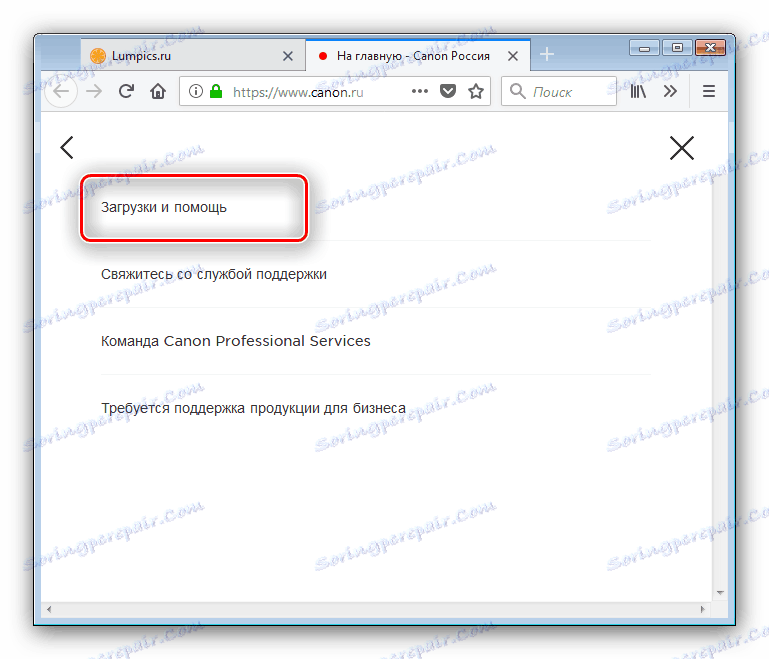
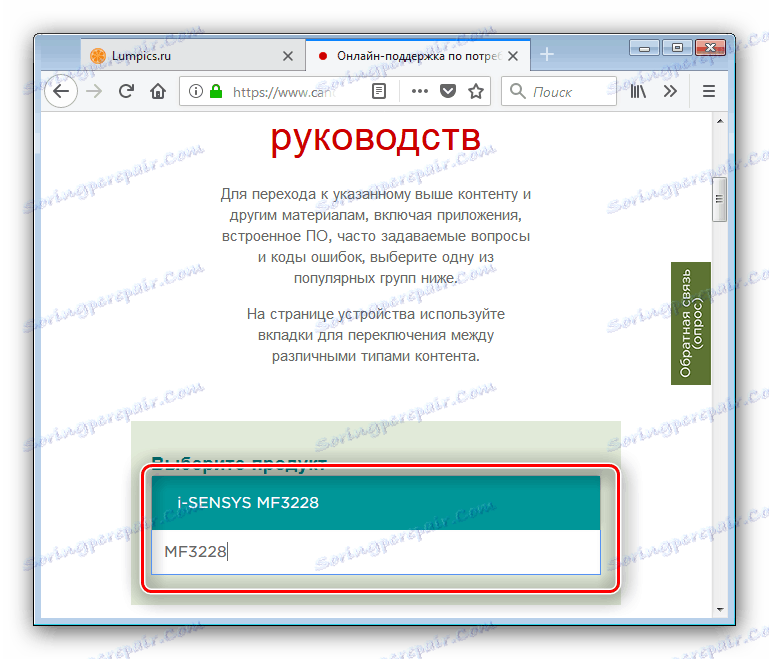
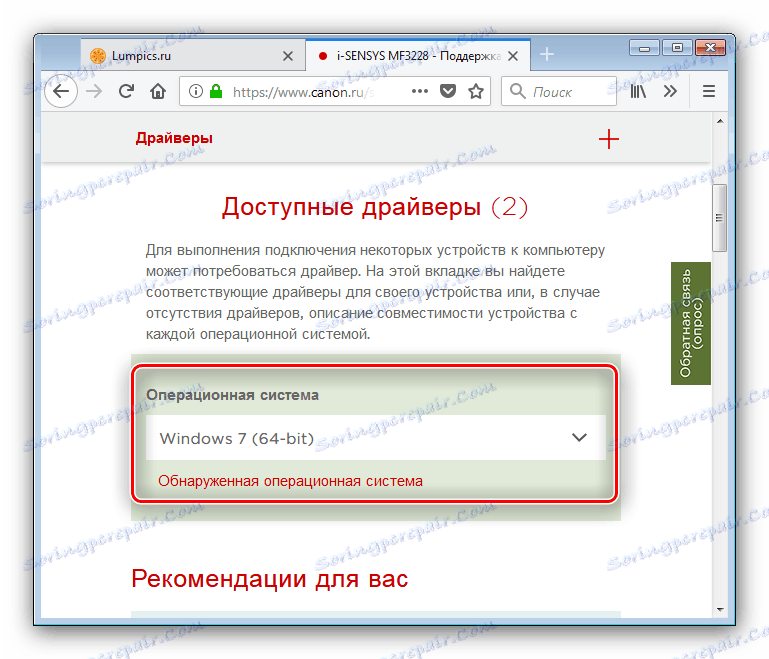
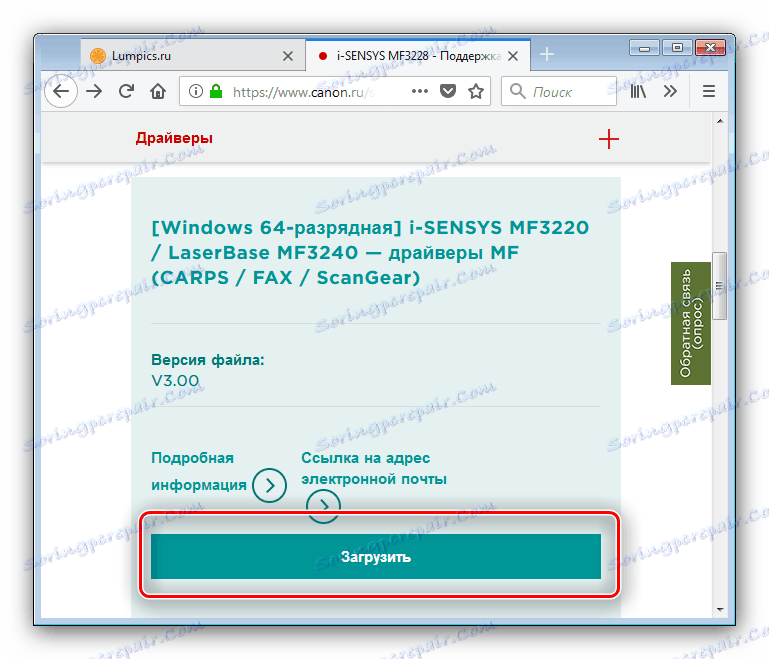
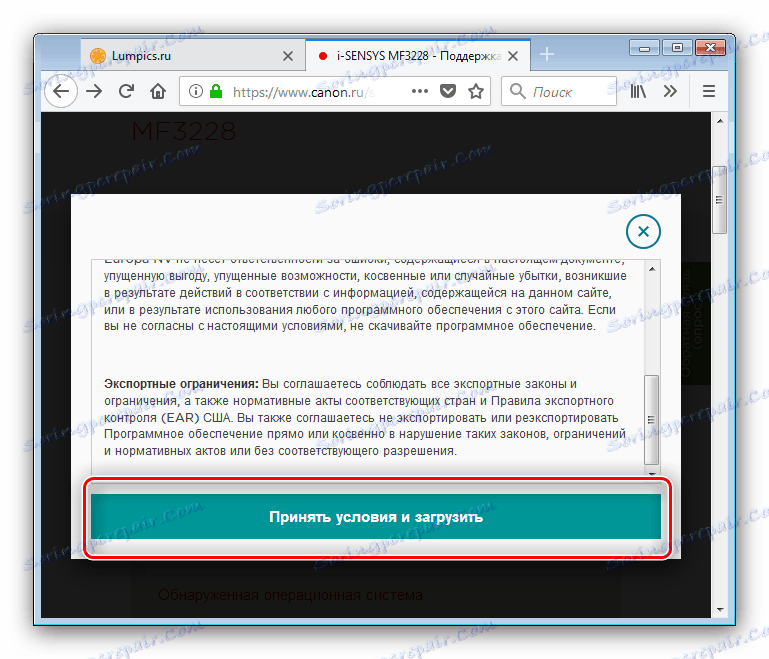
روش فوق توضیح داده شده است که قابل اطمینان ترین راه حل است، بنابراین ما برای کاربران بی تجربه توصیه می کنیم.
روش 2: نرم افزار شخص ثالث
کسانی که اغلب با کامپیوتر کار می کنند، احتمالا از وجود نرم افزار مبتنی بر راننده آگاه هستند: برنامه های کوچک که می توانند به طور خودکار سخت افزار متصل را شناسایی کرده و رانندگان را برای آن جستجو کنند. نویسندگان ما قبلا راحت تر از این نرم افزار را بررسی کرده اند، بنابراین برای جزئیات، به بررسی مربوطه مراجعه کنید.
جزئیات بیشتر: بهترین نرم افزار برای نصب درایورها
ما مخصوصا دوست داریم توجه شما را به برنامه جلب کنیم. Drivermax . رابط کاربری نرم افزار دوستانه و بصری است، اما در صورت مشکل، ما دستورالعمل هایی در سایت داریم.
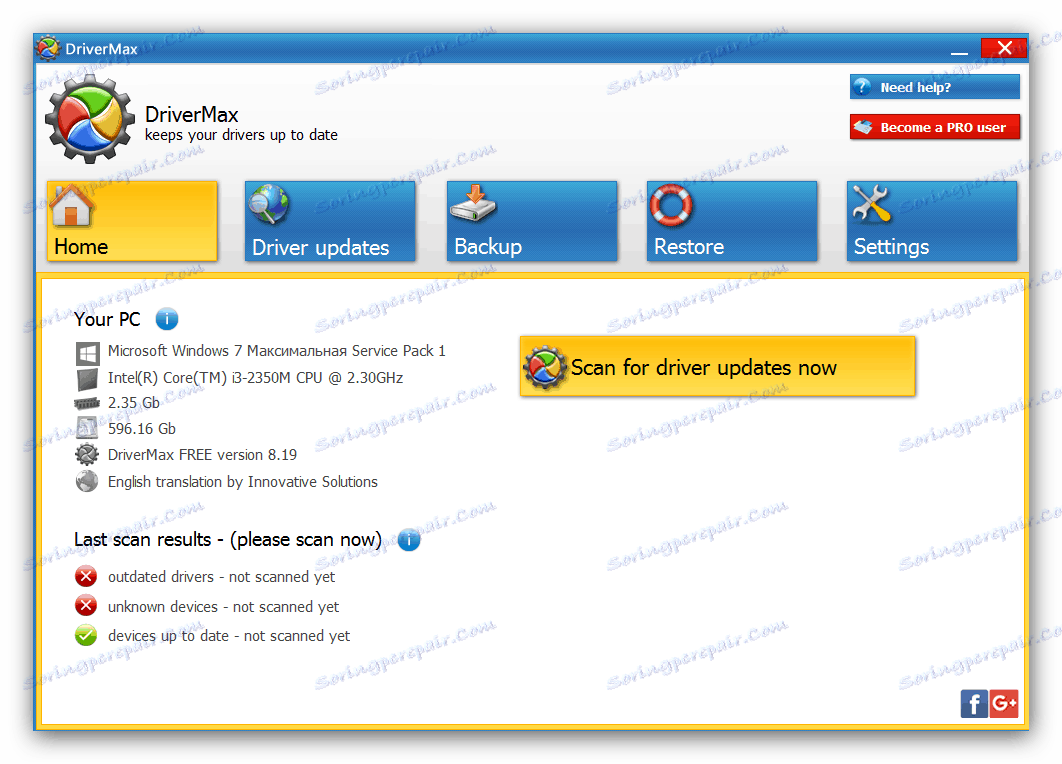
درس: ما درایورهای DriverMax را به روز رسانی می کنیم
روش 3: شناسه سخت افزار
یکی دیگر از راه های جالب برای پیدا کردن رانندگان برای دستگاه مورد نظر حتی برنامه نصب شخص ثالث را نیاز ندارد. برای استفاده از این روش، کافی است که ID LaserBase MF3228 را بدانید - به نظر می رسد این است:
USBPRINTCANONMF3200_SERIES7652
علاوه بر این، این شناسه باید در صفحه یک منبع ویژه مانند دیوید : سرویس موتور جستجو نسخه مناسب رانندگان را ارائه می دهد. دستورالعمل های دقیق برای استفاده از این روش در مقاله زیر یافت می شود. 
جزئیات بیشتر: جستجو برای رانندگان توسط شناسه سخت افزار
روش 4: ابزار سیستم
امروزه روش جدید استفاده از ابزارهای ساخته شده در ویندوز است.
- با «شروع» تماس بگیرید و «دستگاه ها و چاپگرها» را باز کنید .
- روی آیتم «نصب چاپگر» در نوار ابزار کلیک کنید.
- گزینه محلی چاپگر را انتخاب کنید.
- پورت چاپگر مناسب را نصب کنید و روی «بعدی» کلیک کنید.
- یک پنجره با انتخاب مدل های دستگاه از تولید کنندگان مختلف باز خواهد شد. افسوس، اما در لیست درایورهای داخلی ما به آن نیازی نداریم، بنابراین روی «بروزرسانی ویندوز» کلیک کنید.
- در لیست زیر، مدل مورد نظر خود را پیدا کرده و روی Next کلیک کنید.
- در نهایت، شما باید نام چاپگر را تنظیم کنید، سپس دوباره دکمه Next را فشار دهید تا به طور خودکار رانندگان را دانلود و نصب کنید.
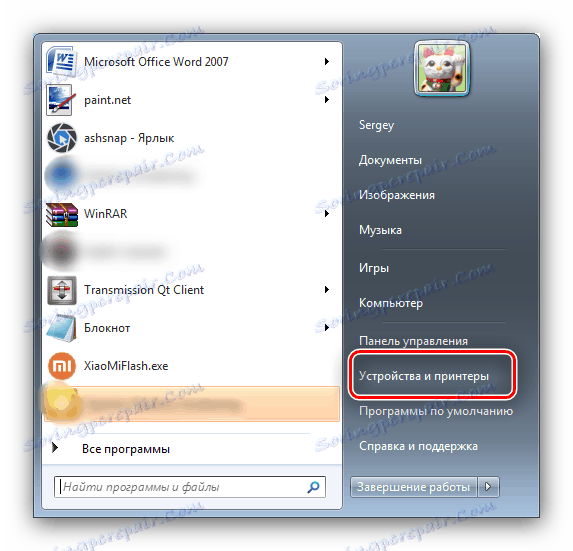
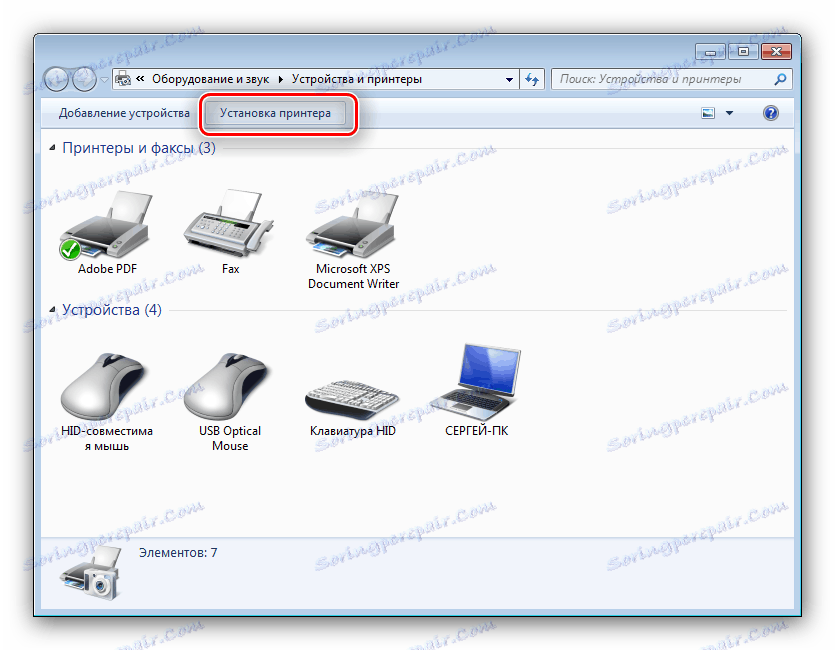
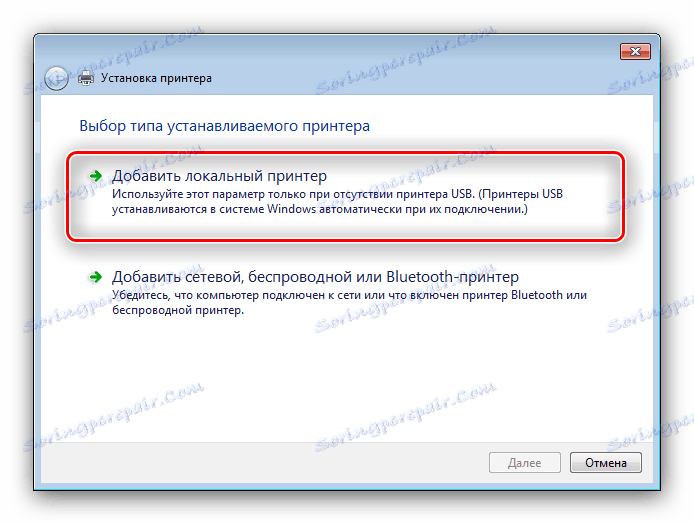
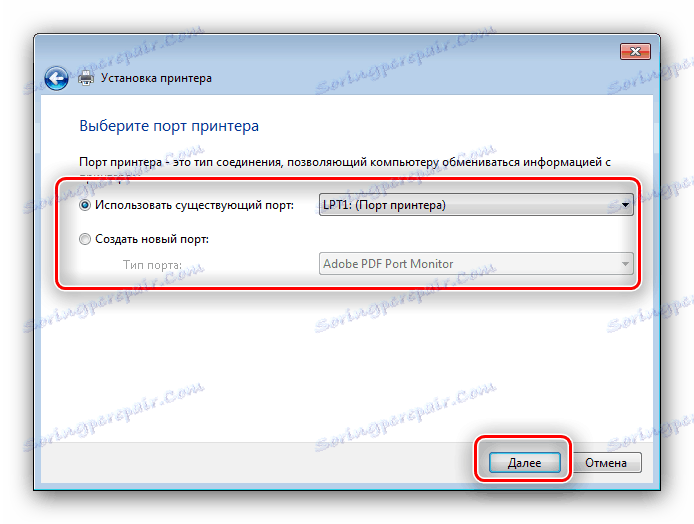
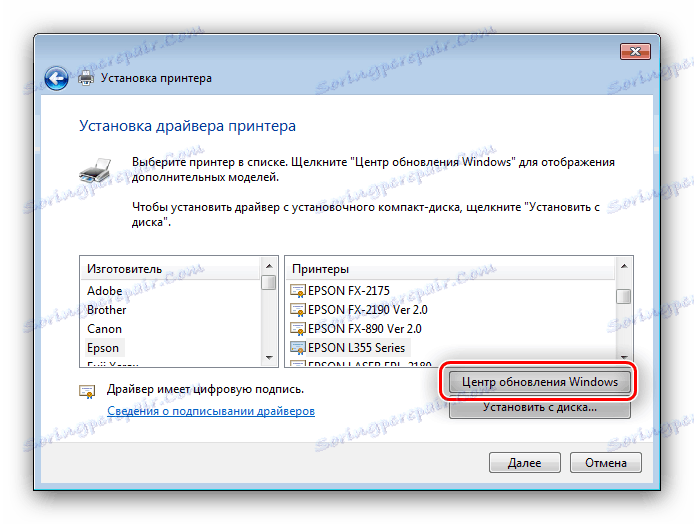
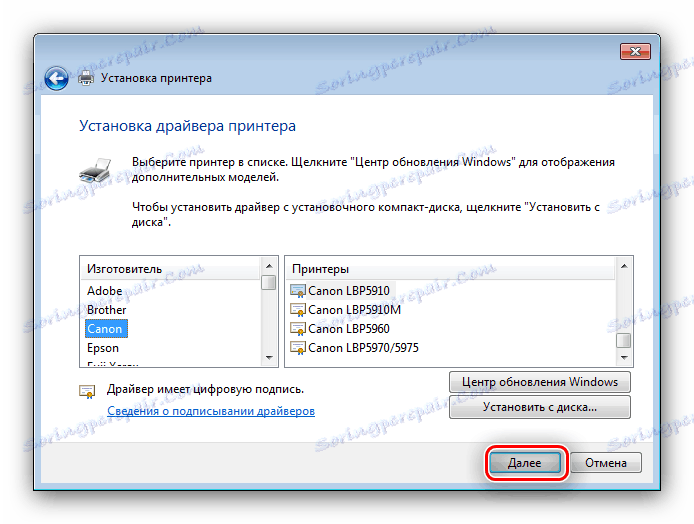
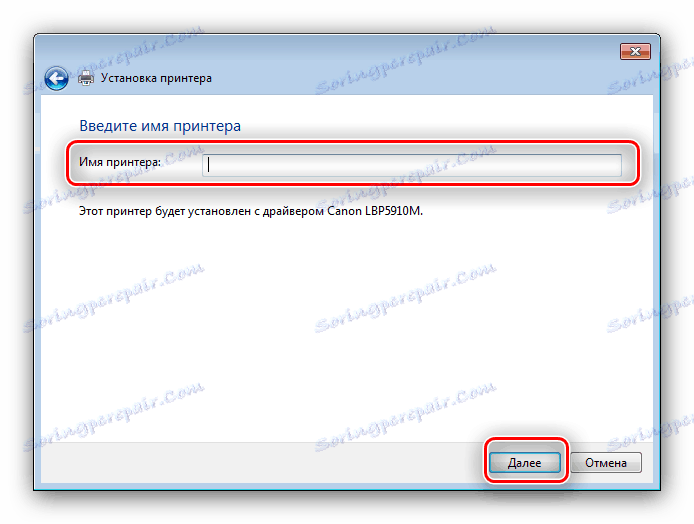
به عنوان یک قاعده، پس از نصب نرم افزار هیچ راه اندازی مجدد لازم نیست.
نتیجه گیری
ما چهار گزینه موجود برای پیدا کردن و دانلود درایورهای Canon LaserBase MF3228 MFP را بررسی کردیم.